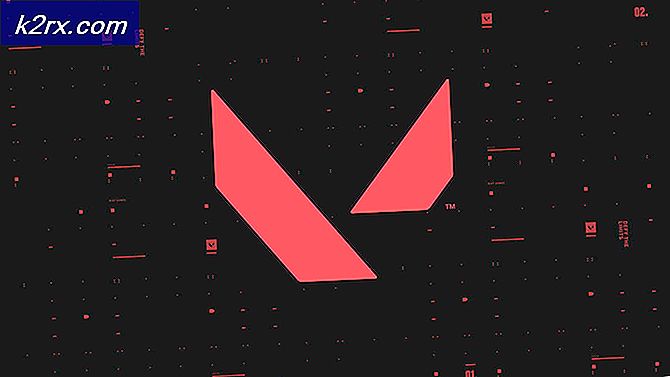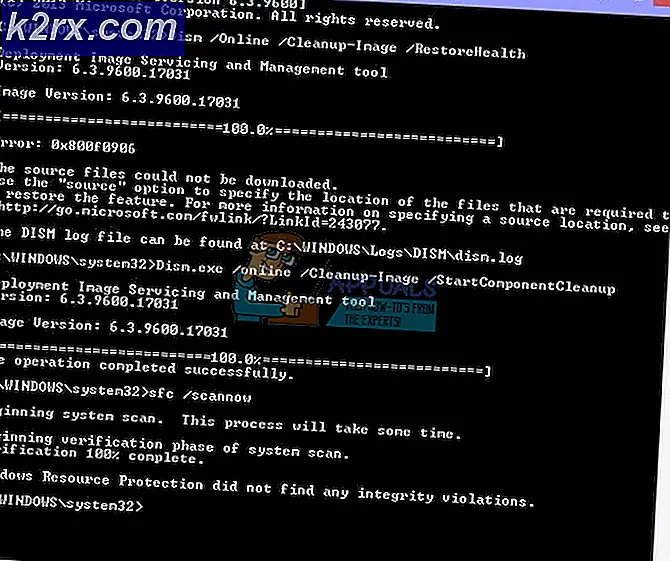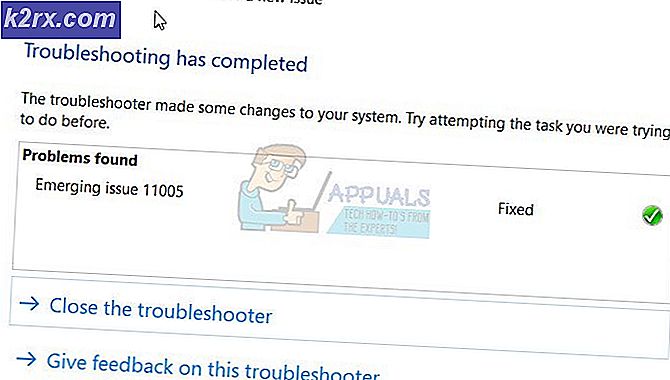วิธีการถ่ายโอนสติ๊กเกอร์ PicsArt จาก Android ไปยัง PC
PicsArt เป็นหนึ่งในแอปที่ได้รับความนิยมมากที่สุดสำหรับการแก้ไขภาพบนโทรศัพท์มือถือเนื่องจากมีไลบรารีตัวกรองและเอฟเฟ็กต์จำนวนมากเพื่อใช้กับรูปถ่ายของคุณ นอกจากนี้ยังมีภาพตัดปะกรอบและพื้นหลังที่มีคุณภาพสูงเพื่อสร้างงานศิลปะที่น่าตื่นตาตื่นใจอย่างแท้จริงด้วยรูปภาพของคุณ ส่วนที่ดีที่สุดเกี่ยวกับสติกเกอร์ PicsArt คือพวกเขากำลังมีความละเอียดสูงและมีคุณภาพสูงไฟล์. PNG พวกเขาเพิ่งเปลี่ยนชื่อเป็นไฟล์ประเภทที่ PicsArt เปิดขึ้น
แน่นอนบางครั้งการใช้โทรศัพท์มือถือเพียงแค่ไม่ตัดมันเมื่อต้องการทำอะไรบางอย่างที่เป็นพิเศษแฟนซีภาพของคุณและบางอย่างเช่น PhotoShop กับเมาส์จะมีประโยชน์มากกว่าการแปรงและลบบนหน้าจอสัมผัส และเนื่องจากเราได้จ่ายเงินสำหรับชุดสติกเกอร์และเฟรมทั้งหมดจาก PicsArt (ยกเว้นกรณีที่คุณใช้สติ๊กเกอร์ #freetoedit community) เหตุใดเราจึงไม่ควรโอนไปยังพีซี? ดีจริงเราสามารถ คู่มือนี้จะแสดงวิธีการ
( หมายเหตุ: คุณสามารถโอนแบบอักษรซื้อ / ดาวน์โหลดไปยังเครื่องพีซีได้เช่นกันและมีรูปแบบ. TTF อยู่ด้วย)
สมมติว่าคุณต้องการถ่ายโอนชุดสติกเกอร์ ' After Dark' ของ PicsArt จากอุปกรณ์ของฉันไปยังพีซีของฉัน หรือชุดสติกเกอร์หรือทรัพยากรอื่น ๆ ที่คุณดาวน์โหลดในแอปพลิเคชัน
PRO TIP: หากปัญหาเกิดขึ้นกับคอมพิวเตอร์หรือแล็ปท็อป / โน้ตบุ๊คคุณควรลองใช้ซอฟต์แวร์ Reimage Plus ซึ่งสามารถสแกนที่เก็บข้อมูลและแทนที่ไฟล์ที่เสียหายได้ วิธีนี้ใช้ได้ผลในกรณีส่วนใหญ่เนื่องจากปัญหาเกิดจากความเสียหายของระบบ คุณสามารถดาวน์โหลด Reimage Plus โดยคลิกที่นี่- ก่อนอื่นให้เชื่อมต่ออุปกรณ์ของคุณกับพีซีผ่าน USB
- ตอนนี้เปิดโปรแกรมสำรวจไฟล์บนอุปกรณ์ของคุณแล้วไปที่ PicsArt ได้ติดตั้งชุดทรัพยากรบนอุปกรณ์ของคุณ โดยปกติแล้วควร / เก็บข้อมูลภายใน / PicsArt / .downloads / .shopItems
- ตอนนี้เพียงคัดลอกโฟลเดอร์ทั้งหมดของชุดทรัพยากรที่คุณต้องการไปยังเครื่องคอมพิวเตอร์ของคุณ
- ตอนนี้ถ้าเราเปิดโฟลเดอร์ในพีซีของคุณและมองเข้าไปด้านในคุณจะเห็นว่าเราไม่สามารถเปิดไฟล์ได้ หากมีชุดสติกเกอร์ที่คุณถ่ายโอนไปยังพีซีไฟล์ทั้งหมดภายในโฟลเดอร์จะมีชื่อว่า 'clipart_1', 'clipart_2' ฯลฯ โดยไม่มีนามสกุลไฟล์ ไม่สามารถเปิดโดยซอฟต์แวร์ใด ๆ
- ดังนั้นตอนนี้เรากำลังจะเปลี่ยนชื่อแบทช์เป็นไฟล์เพื่อให้มีนามสกุลไฟล์. PNG มันง่ายเหมือนที่
สำหรับ ผู้ใช้ Windows
- กด Shift + คลิกขวาที่โฟลเดอร์ที่มีสติกเกอร์ทั้งหมดแล้วเลือก 'เปิดพร้อมรับคำสั่งที่นี่'
- พิมพ์คำสั่งต่อไปนี้ลงในพรอมต์คำสั่ง: ren *. * * .png
โปรดจำไว้ว่า * เป็น สัญลักษณ์ตัวแทน ซึ่งหมายความว่าคุณไม่จำเป็นต้องระบุชื่อไฟล์ ดังนั้นสิ่งที่เราเป็นเพียงพื้นไม่เป็นคุณอาจจะเห็นบนหน้าจอคอมพิวเตอร์ของคุณเพิ่มนามสกุล. PNG ไปยังแฟ้มในโฟลเดอร์ที่ทุก ตอนนี้พวกเขาสามารถเปิดได้ในซอฟต์แวร์การแก้ไขภาพที่สามารถจัดการได้. PNG!
สำหรับผู้ใช้ MacOS
- จาก Finder ของ Mac ให้ดึงเมนู Finder และไปที่ Preferences จากนั้นไปที่ Advanced
- ทำเครื่องหมายที่ช่องแสดงส่วนขยายชื่อไฟล์ทั้งหมดแล้วยกเลิกการทำเครื่องหมายที่ช่องแสดงคำเตือนก่อนที่จะเปลี่ยนนามสกุลแล้วปิดการตั้งค่า Finder
- ตอนนี้เลือกไฟล์ทั้งหมดในโฟลเดอร์แล้วคลิกขวาที่ไฟล์ เลือก เปลี่ยนชื่อรายการ
- เลือก 'เพิ่มข้อความ' จากเมนูแบบเลื่อนลงของเครื่องมือเปลี่ยนชื่อแล้วป้อน. png เป็นข้อความที่จะเพิ่มและตั้งค่าให้เพิ่มข้อความลงใน ตอนท้ายของชื่อไฟล์ สุดท้ายคลิกเปลี่ยนชื่อ!
PRO TIP: หากปัญหาเกิดขึ้นกับคอมพิวเตอร์หรือแล็ปท็อป / โน้ตบุ๊คคุณควรลองใช้ซอฟต์แวร์ Reimage Plus ซึ่งสามารถสแกนที่เก็บข้อมูลและแทนที่ไฟล์ที่เสียหายได้ วิธีนี้ใช้ได้ผลในกรณีส่วนใหญ่เนื่องจากปัญหาเกิดจากความเสียหายของระบบ คุณสามารถดาวน์โหลด Reimage Plus โดยคลิกที่นี่